
Giống như bất kỳ chương trình nào khác được liên kết với Internet, ứng dụng Skype sử dụng một số cổng nhất định. Đương nhiên, nếu cổng được chương trình sử dụng là không khả dụng, ví dụ, vì bất kỳ lý do nào, được khóa bởi thủ công bởi quản trị viên, phần mềm diệt virus hoặc tường lửa, sau đó giao tiếp thông qua Skype sẽ không thể thực hiện được. Hãy tìm hiểu các cổng nào là cần thiết cho các kết nối đến trong Skype.
Những cổng Skype sử dụng mặc định?
Trong quá trình cài đặt, ứng dụng Skype chọn một cổng tùy ý với số 1024 để nhận các kết nối đến. Do đó, cần phải tường lửa Windows hoặc bất kỳ chương trình nào khác, chưa chặn phạm vi cổng này. Để xác minh cổng nào, phiên bản Skype của bạn đã chọn, chúng tôi tuần tự đi qua các mục menu "Công cụ" và "Cài đặt ...".
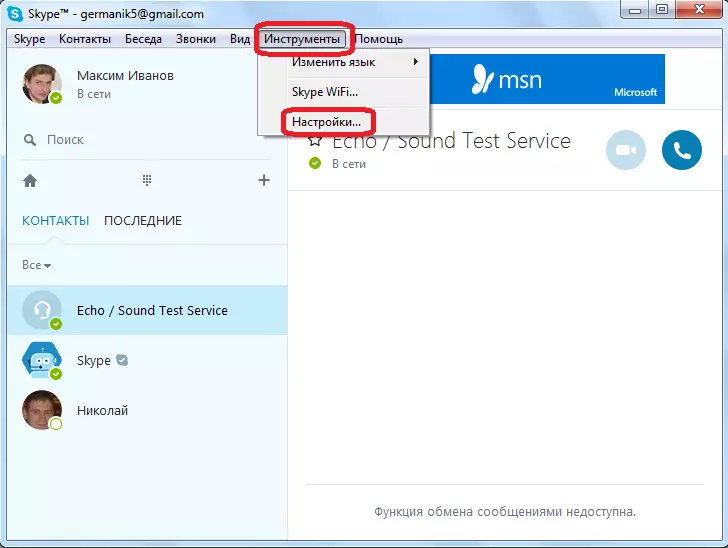
Sau khi nhấn vào cửa sổ Cài đặt chương trình, nhấp vào tiểu mục "Tùy chọn".
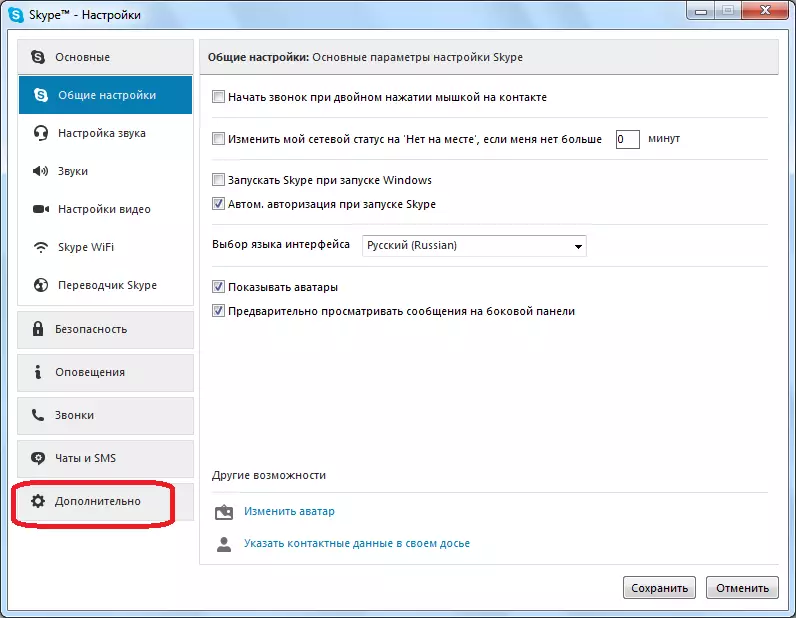
Sau đó, chọn mục "Kết nối".
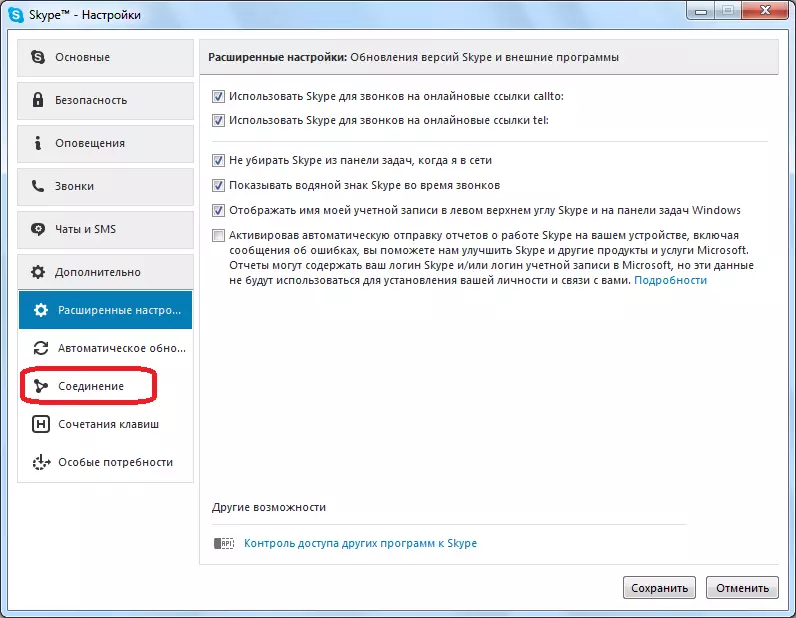
Ở phần trên của cửa sổ, sau khi các từ "Sử dụng cổng", số cổng sẽ được chỉ định, đã chọn ứng dụng của bạn.
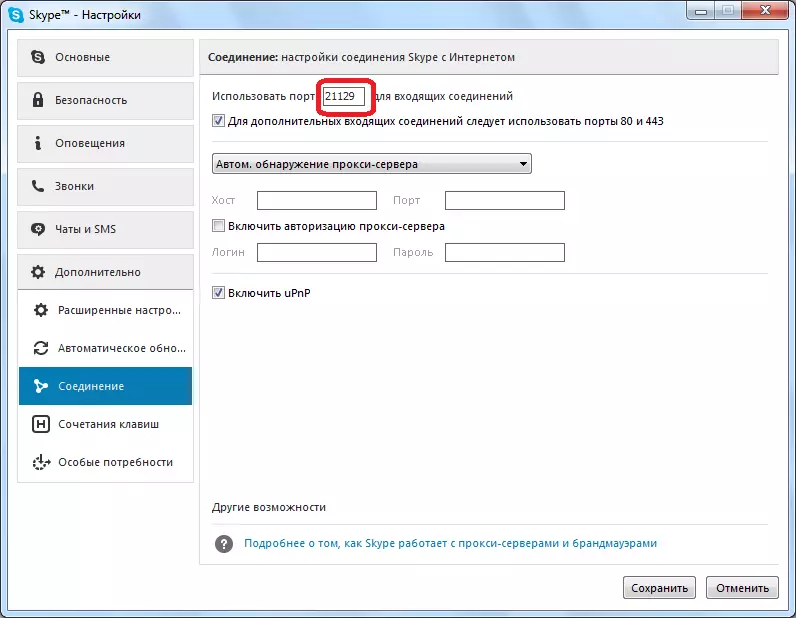
Nếu vì một số lý do, cổng này sẽ không khả dụng (sẽ có một số kết nối đến cùng một lúc, nó sẽ tạm thời sử dụng một số chương trình, v.v.), sau đó Skype sẽ chuyển sang các cổng 80 hoặc 443. Đồng thời, bạn cần phải Hãy xem xét rằng các cổng này khá thường được sử dụng bởi các ứng dụng khác.
Thay đổi số cổng
Nếu cổng được tự động đóng tự động hoặc thường được sử dụng bởi các ứng dụng khác, nó phải được thay thế thủ công. Để thực hiện việc này, chỉ cần nhập cửa sổ bằng số cổng bất kỳ số nào khác, sau đó chúng tôi nhấp vào nút "Lưu" ở dưới cùng của cửa sổ.
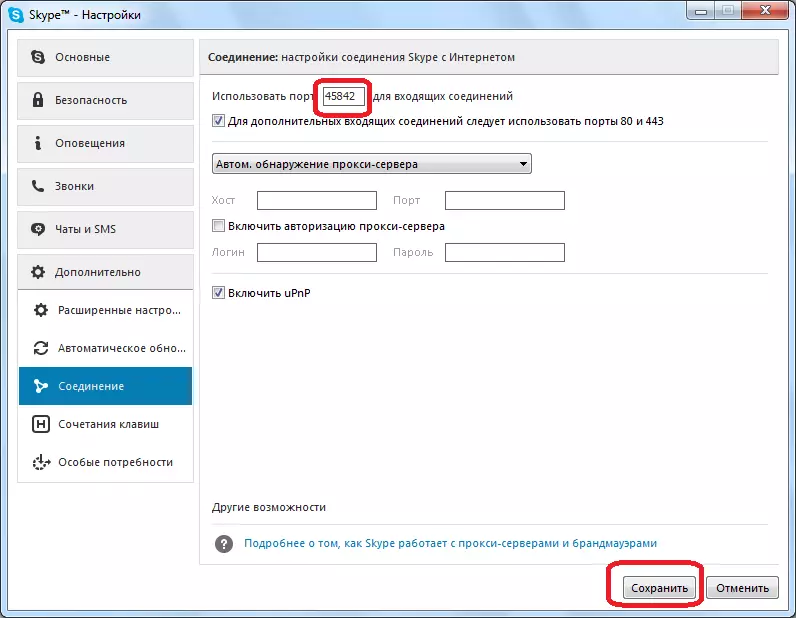
Nhưng, bạn cần kiểm tra trước cho dù cổng đã chọn đang mở. Điều này có thể được thực hiện trên các tài nguyên web đặc biệt, ví dụ 2IP.ru. Nếu cổng có sẵn, bạn có thể sử dụng nó cho các kết nối Skype đến.
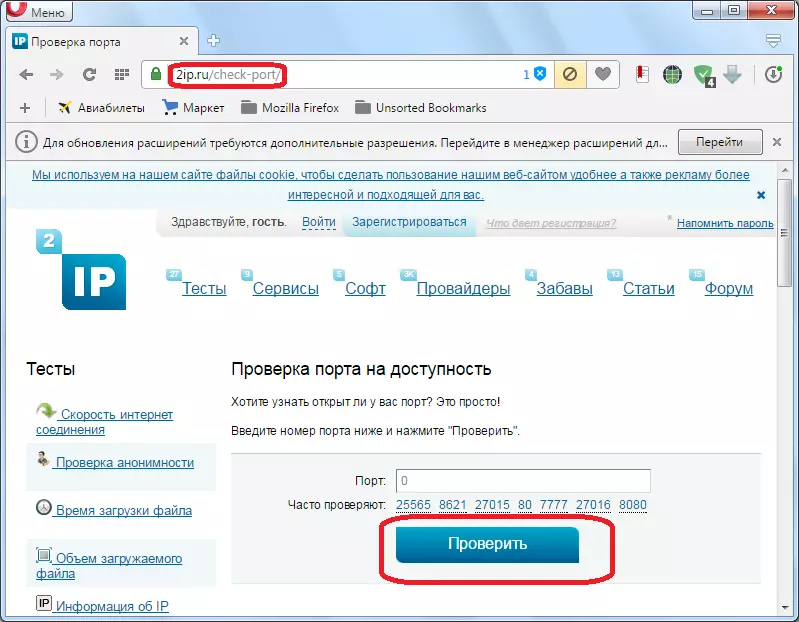
Ngoài ra, bạn cần theo dõi để trong cài đặt đối diện với dòng chữ "để biết các kết nối đến, cổng 80 và 443 mới nên sử dụng dấu kiểm. Điều này sẽ đảm bảo ngay cả với sự không có sẵn tạm thời của cổng chính, hiệu suất của ứng dụng. Theo mặc định, tham số này được kích hoạt.
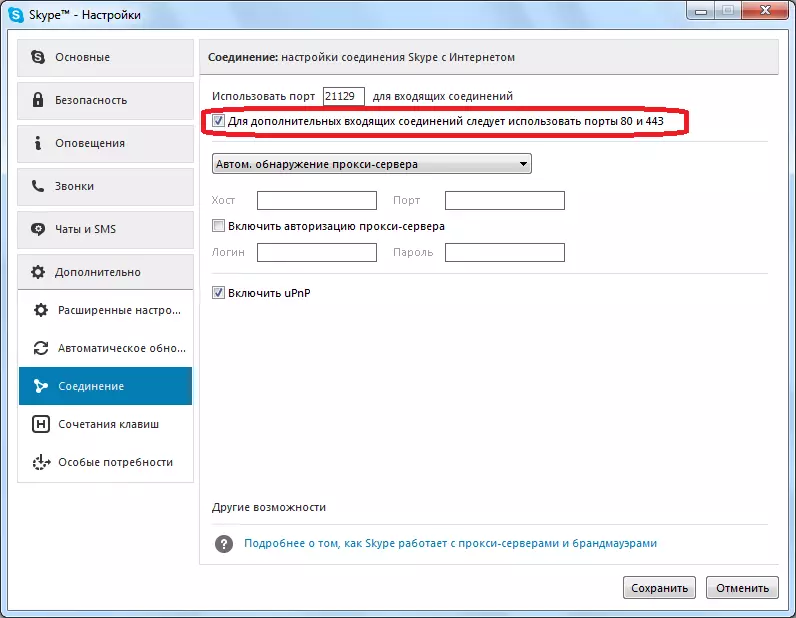
Nhưng đôi khi có những trường hợp nên tắt. Điều này xảy ra trong những tình huống hiếm gặp đó khi các chương trình khác không chỉ mất cổng 80 hoặc 443, và cũng bắt đầu xung đột với Skype thông qua chúng, điều này có thể dẫn đến sự không hoạt động của nó. Trong trường hợp này, bạn nên xóa tích tắc khỏi tham số trên, nhưng, thậm chí tốt hơn, các chương trình mâu thuẫn với các cổng khác. Làm thế nào để làm điều này, bạn cần xem hướng dẫn sử dụng để quản lý các ứng dụng có liên quan.
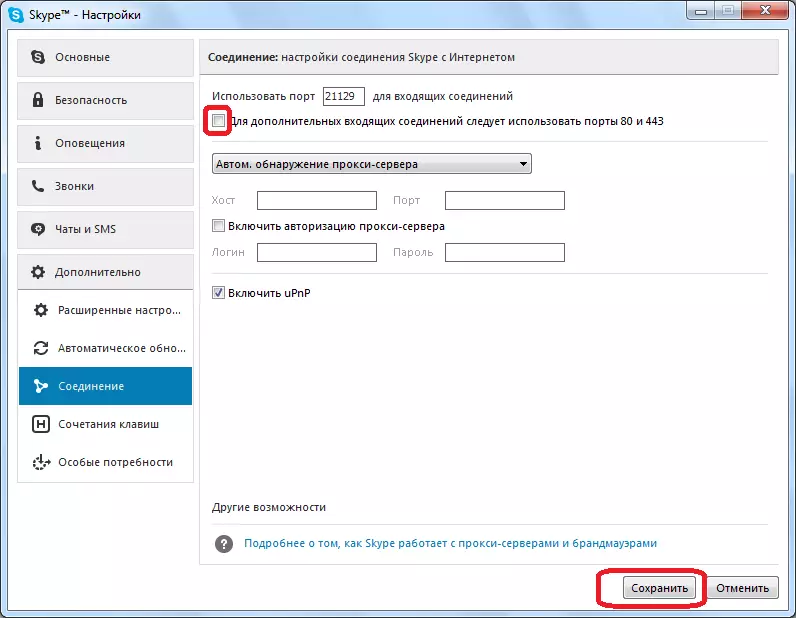
Như chúng ta thấy, trong hầu hết các trường hợp, cài đặt cổng không yêu cầu sự can thiệp của người dùng, vì các tham số Skype này tự động xác định. Nhưng, trong một số trường hợp, khi các cổng được đóng hoặc được các ứng dụng khác sử dụng, bạn phải chỉ định thủ công số Skype của các cổng có sẵn cho các kết nối đến.
